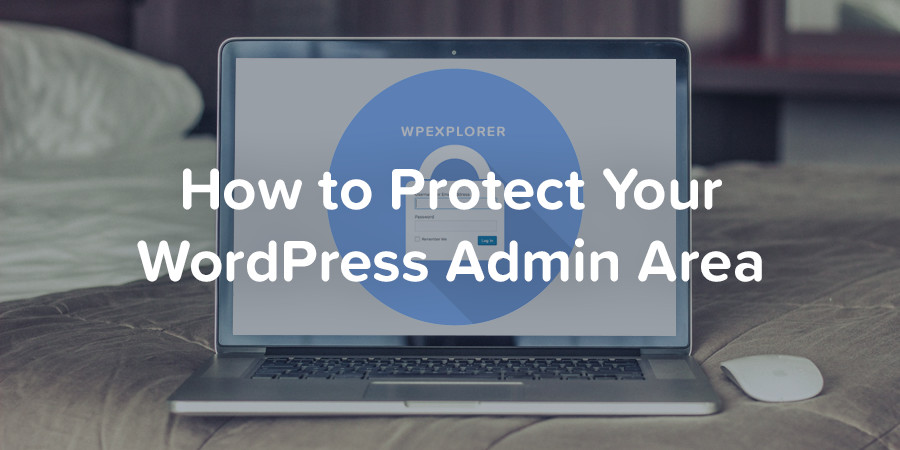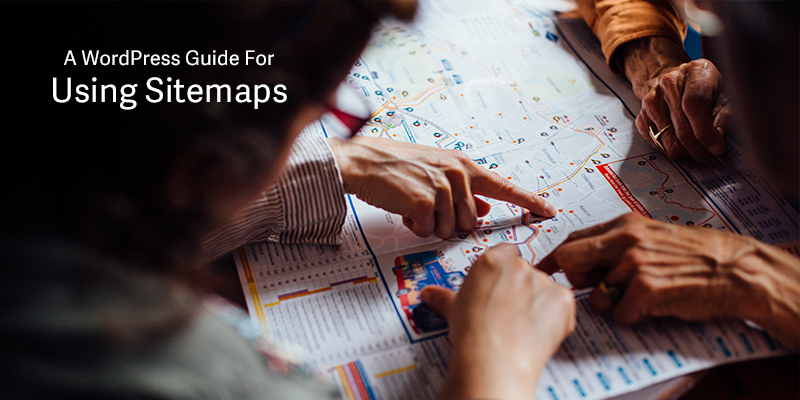Es ist von entscheidender Bedeutung, Ihren WordPress-Adminbereich und Ihre Login-Seite vor Angriffen zu schützen. Obwohl Hacker ein großes Sicherheitsrisiko darstellen, sind sie nicht das einzige. Bei Websites, die eine Benutzerregistrierung anbieten, müssen Sie auch den Admin-Bereich gegen die Benutzer selbst schützen. Sicherheitsprobleme, die von genehmigten Benutzern herrühren, werden als „nicht böswillige Eindringlinge“ bezeichnet.
Glücklicherweise können Sie Ihre Website schnell und einfach stärken, indem Sie ein paar gesunde Menschenverstandstipps implementieren und einige Plugins installieren, um zu helfen. Indem Sie Aspekte wie Ihre Anmeldeinformationen berücksichtigen und böswillige Angriffe an der Quelle abwehren, machen Sie Ihre Site für alle Benutzer sicherer.
In diesem Artikel besprechen wir zunächst, warum Sie Ihre Admin- und Anmeldeseiten schützen sollten, und geben Ihnen dann fünf Tipps, um Ihre Website dauerhaft zu schützen. Lass uns anfangen!
Warum Sie Ihren WordPress-Adminbereich (und Ihre Anmeldeseite) schützen sollten
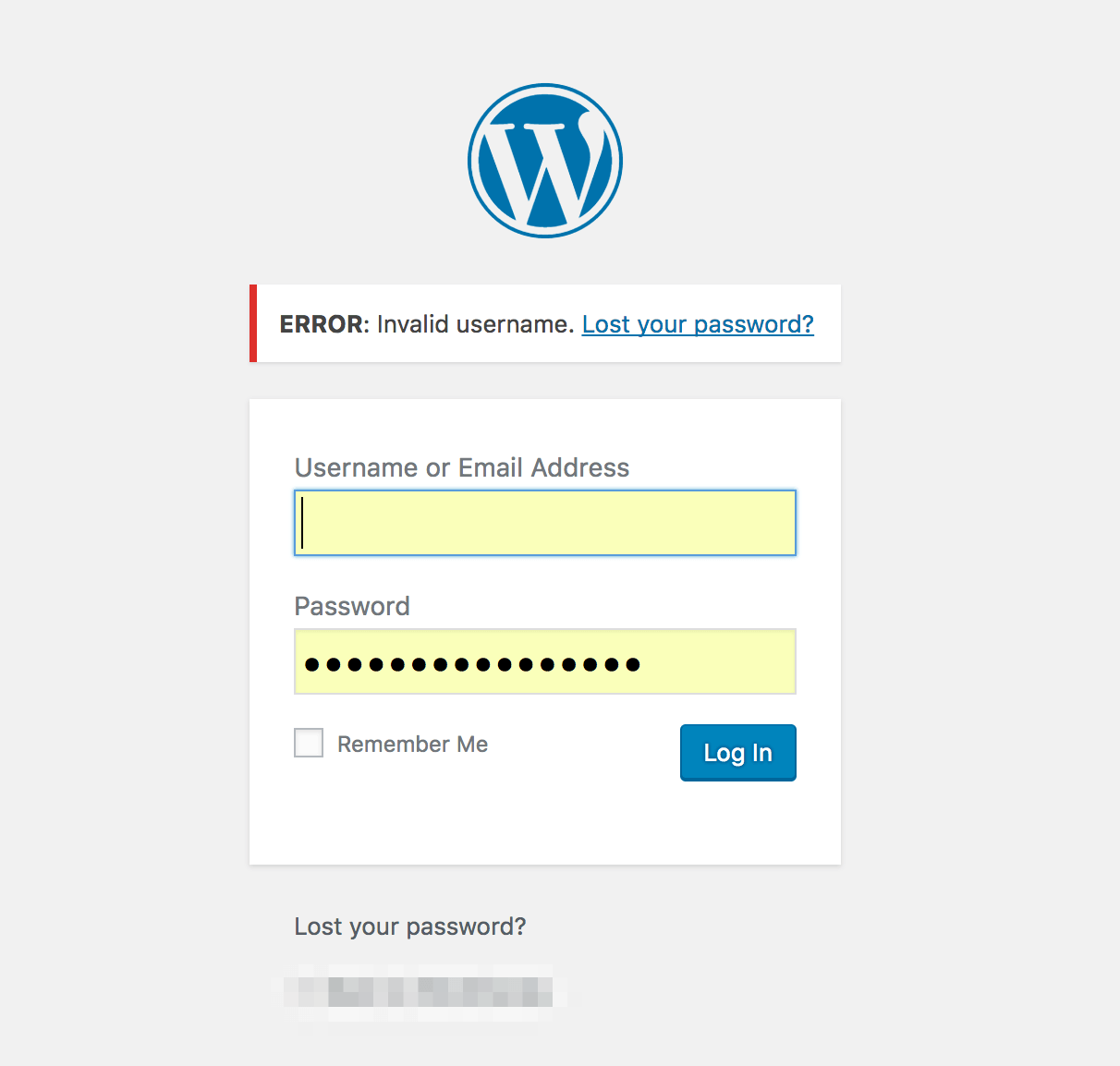
Ähnlich wie die Haustür Ihres Hauses ist Ihre WordPress-Anmeldeseite wahrscheinlich das schwache Glied in der Kette, wenn es um den Zugriff auf Ihre Website geht. Ihr Admin-Bildschirm stellt den ersten Raum dar, den jemand betritt, was bedeutet, dass das Sperren beider für die Sicherheit von entscheidender Bedeutung ist. Die Folgen, wenn Sie dies nicht tun, sind zahlreich, einschließlich des Verlustes von Kunden-, Benutzer- oder persönlichen Daten, Beeinträchtigung der Funktionalität Ihrer Website und sogar deren vollständige Entfernung. Darüber hinaus kann die Erosion des Kundenvertrauens katastrophal für Ihr Endergebnis sein.
Schließlich ist es erwähnenswert, dass Brute-Force-Angriffe eine beliebte Methode sind, um sich unbefugten Zugriff auf eine Website zu verschaffen. Daher konzentrieren sich einige der Tipps hier darauf, Ihre Website davor zu schützen.
Wenn Sie neu bei WordPress sind, kann es entmutigend sein, zu verstehen, wie Sie Ihre Website schützen können. Um den Prozess zu entmystifizieren, haben wir fünf Tipps zusammengestellt, die Sie zum Schutz Ihrer Website implementieren können. Lass uns mal sehen!
1. Wählen Sie starke Benutzernamen und Passwörter
Letztendlich sind starke Anmeldeinformationen eine lange Reihe zufälliger Zeichen, die manchmal Zahlen und Symbole enthalten. Im Vergleich zu kurzen Passwörtern sind starke Beispiele für einen Hacker schwer zu erraten, was den Zugriff auf Ihr Konto erschwert. Dies ist ein dringendes Anliegen, da 69 % der Online-Erwachsenen nicht berücksichtigen, wie sicher ihre Passwörter sind. Kurz gesagt, schwache Anmeldeinformationen machen Ihre Website einem leicht vermeidbaren Risiko ausgesetzt.
Was ist mehr, jedermann der Benutzeranmeldeinformationen Ihrer Site sind wichtig – es ist nicht gut für Sie, einen starken Benutzernamen und ein starkes Passwort zu haben, wenn ein anderes Admin-Konto ein schwaches hat.
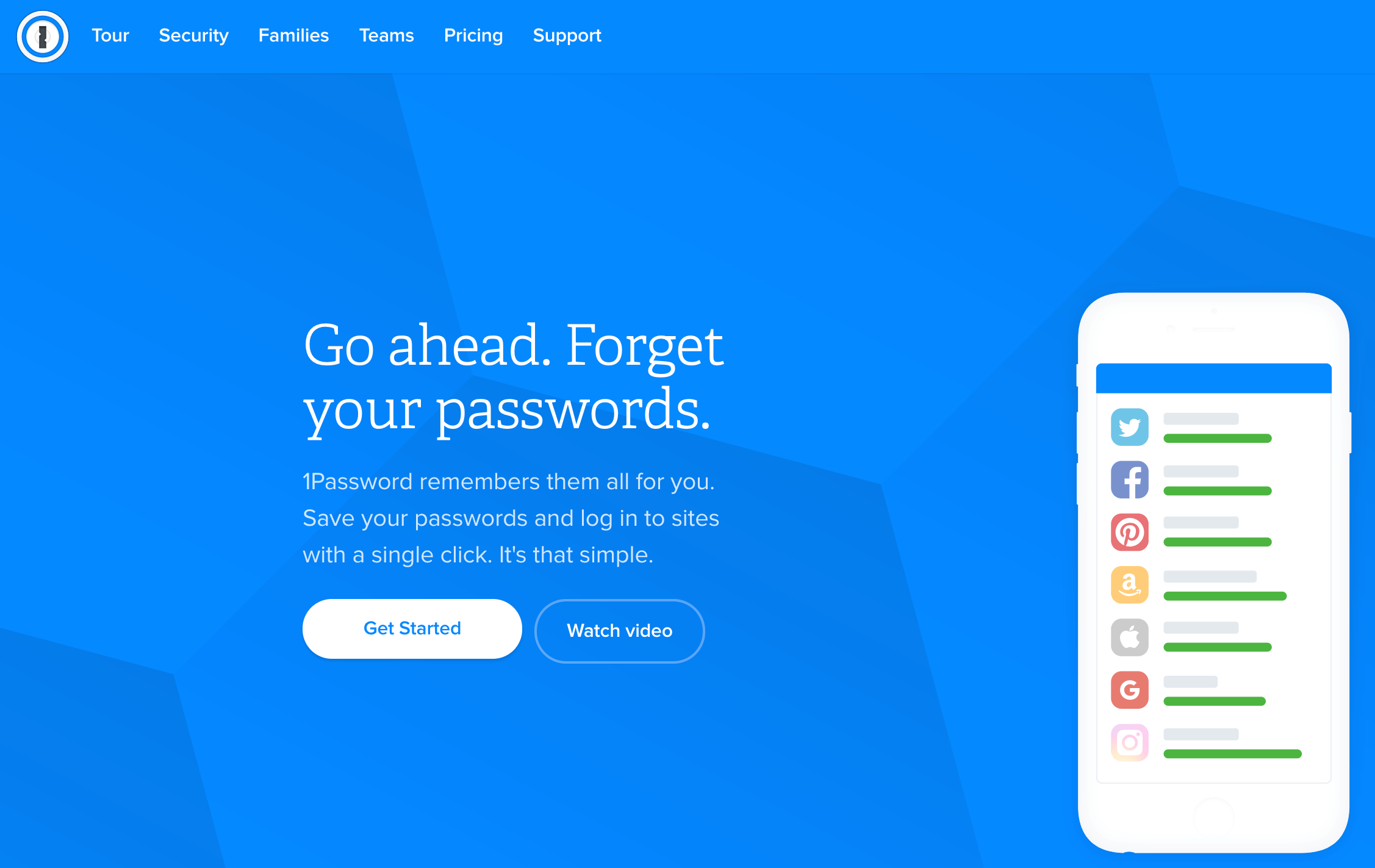
Glücklicherweise ist es ziemlich einfach, sicherzustellen, dass Ihre Benutzernamen und Passwörter auf dem neuesten Stand sind:
- Verdecken Sie Ihren Benutzernamen. Ändern Sie alle Standardbenutzernamen von Administrator zu etwas schwerer zu erraten.
- Verwenden Sie ein langes und schwer zu erratendes Passwort. Sie können eine Website wie z Starker Passwort-Generator – obwohl WordPress auch einen hervorragenden Passwortgenerator enthält und viele Browser ihre eigenen Systeme haben. Denken Sie daran, dass die Länge ein Hauptfaktor für ein sicheres Passwort ist.
- Bewahren Sie Ihr Passwort an einem sicheren Ort auf. Dies ist zwar nicht unbedingt erforderlich, um starke Anmeldeinformationen zu erstellen, aber die sichere Speicherung Ihrer Passwörter ist genauso wichtig. Schauen Sie sich dazu an LastPass oder 1Passwort um Ihnen bei der einfachen Verwaltung all Ihrer Passwörter zu helfen.
Dies ist natürlich nicht die einzige Methode, die Ihnen zur Verfügung steht, um Ihren Admin-Bereich zu schützen. Sehen wir uns eine andere Möglichkeit an, den Zugriff einzuschränken.
2. Fügen Sie die Zwei-Faktor-Authentifizierung (2FA) hinzu, um nicht autorisierte Anmeldungen zu blockieren
2FA ist eine Methode zum Schutz Ihres Kontos, indem Sie über Ihr Smart-Gerät nach einem einzigartigen Code oder Token gefragt werden. Das bedeutet, dass WordPress bei jeder Anmeldung sicher sein kann, dass Sie es sind und kein Hacker oder andere unerwünschte Person.
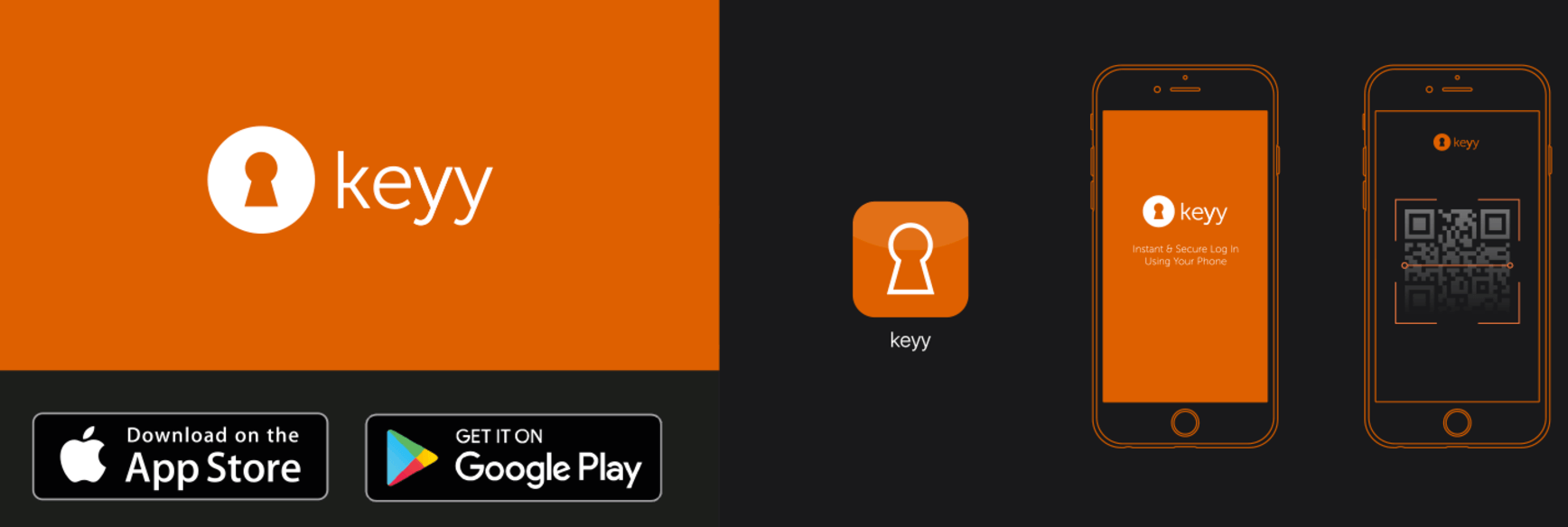
Wie bei anderen Sicherheitsmethoden gibt es viele Plugins, die Ihnen bei der Implementierung von 2FA helfen können:
- Zwei-Faktor-Authentifizierung: Dieses Plugin arbeitet mit Google Authenticator zusammen, um zeitlich begrenzte Codes für den Login-Zugang bereitzustellen.
- Keyy: Diese einzigartige Lösung zielt darauf ab, Anmeldeinformationen vollständig abzuschaffen, indem Ihr Smart-Gerät ausschließlich zum Anmelden verwendet wird.
Alles in allem sollten Sie zuerst mit einem Standard-2FA-Plugin experimentieren und dann zu anderen Lösungen wie Keyy wechseln, wenn Sie sich wohl fühlen. Auch einige Plugins wie Wortzaun und Jetpack fügen Sie diese Funktion hinzu, so dass es sich lohnt, sie auch auszuprobieren.
3. Begrenzen Sie die Anzahl der Anmeldeversuche, um Brute-Force-Angriffe einzuschränken
Einfach ausgedrückt versuchen Brute-Force-Angriffe, Ihre Anmeldeinformationen zu erraten, indem sie jede mögliche Kombination durchlaufen. Es ist eine beliebte Methode, um eine Website zu hacken, und es bedeutet, dass die Begrenzung der Anzahl der Anmeldungen eines Benutzers eine einfache und effektive Möglichkeit ist, diese zu verhindern.
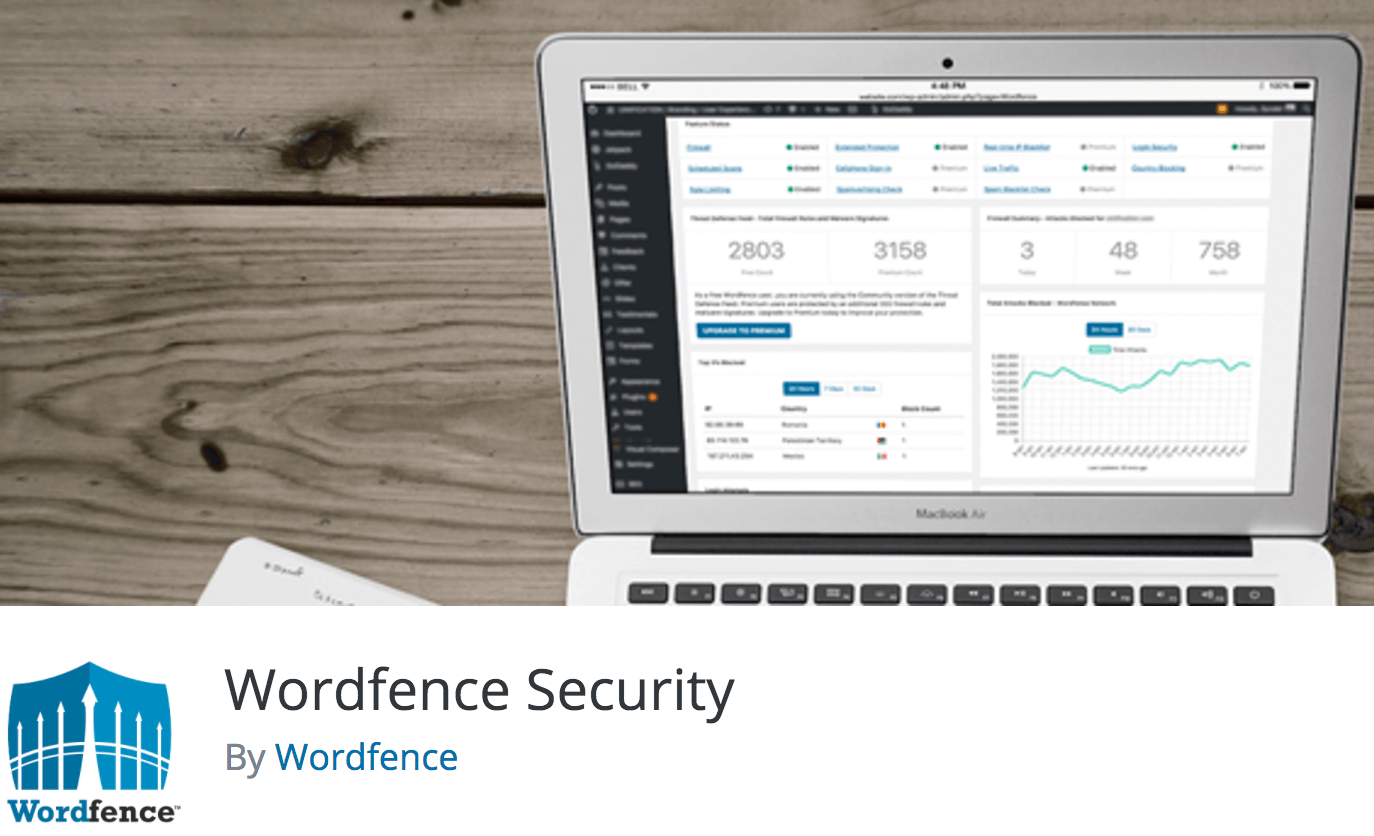
Um sie zu verhindern, kommen erneut Plugins zur Rettung. Hier unsere Empfehlungen:
- Jetpack: Jetpack bietet unter anderem mehrere Module das wird Brute-Force-Versuche einschränken und Ihre Website darauf überwachen.
- iThemes-Sicherheit: Mit diesem All-in-One-Plugin können Sie nicht nur Anmeldeversuche einschränken, sondern auch verdächtige Benutzer sperren.
- Wordfence-Sicherheit: Neben den Einschränkungen für Brute-Force-Angriffe bietet dieses umfassende Plugin auch eine Vielzahl anderer wichtiger sicherheitsrelevanter Funktionen.
- BruteGuard: Dieses Plugin schützt Sie vor Brute-Force-Angriffen, indem es seine Benutzer verbindet, um fehlgeschlagene Anmeldeversuche auf allen WordPress-Sites zu verfolgen, die es verwenden, um ein schützendes Netzwerk aufzubauen, das lernt und leistungsfähiger wird, als mehr Leute es verwenden.
Es gibt noch eine andere Methode, um aufdringliche Angriffe auf Ihre Website zu stoppen – sie auf der Stelle abzuschneiden. Schauen wir uns das genauer an.
4. Implementieren Sie eine Website Application Firewall (WAF), um Ihre Website vor Codeinjektionen zu schützen
Eine Code-Injektion ist, wie es sich anhört: Code, der verwendet wird, um die Funktionalität Ihrer Website zu ändern, und er kann verheerend sein. Kurz gesagt, eine WAF bietet Ihrer Site eine Barriere, um diese und andere Arten von Angriffen zu blockieren, bevor sie Ihre Dateien erreichen.
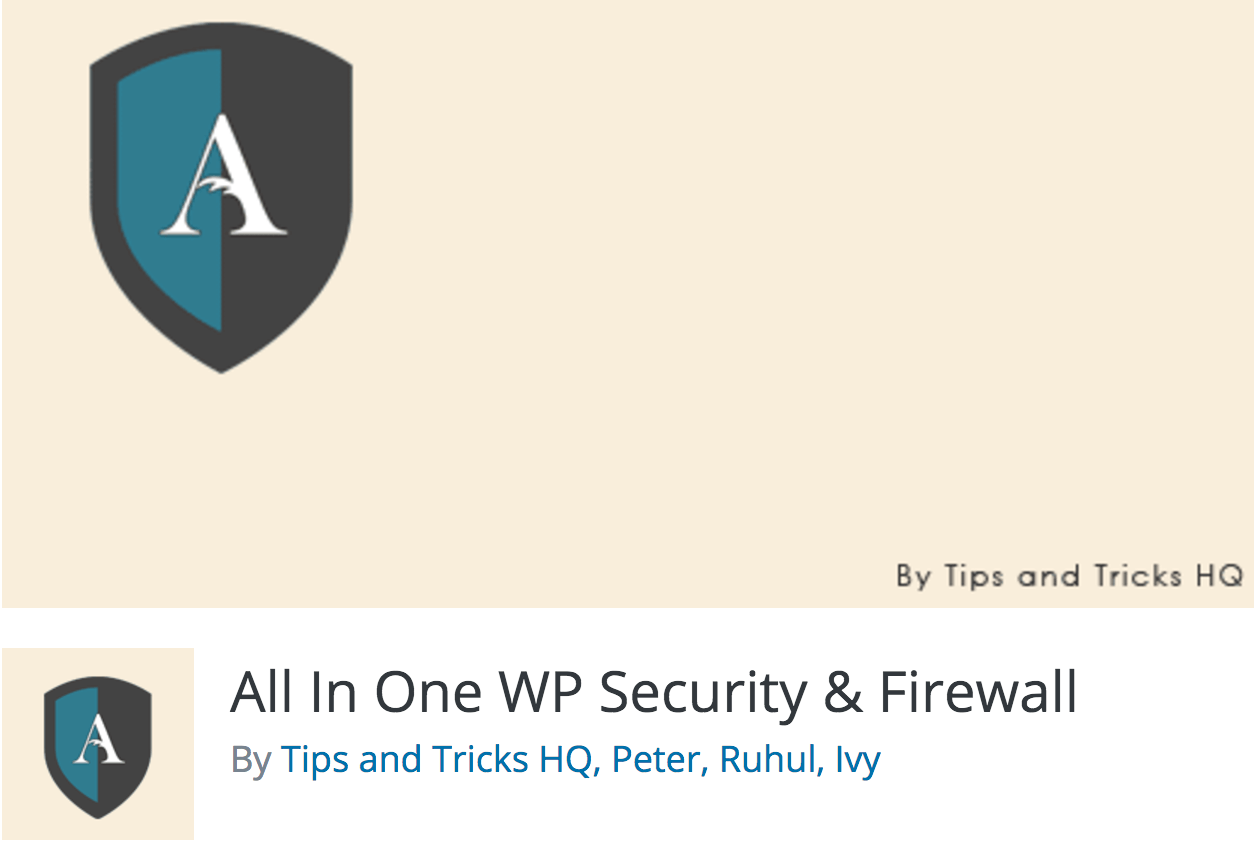
Einige Plugins (wie Wordfence) enthalten standardmäßig eine WAF. Es gibt jedoch noch viele andere Optionen zur Auswahl, wie zum Beispiel:
- NinjaFirewall: Dieses dedizierte Plugin ist eine eigenständige Firewall, die vor WordPress sitzt und als „echte WAF“ angepriesen wird.
- Anti-Malware-Sicherheit und Brute-Force-Firewall: Dieses Plugin enthält nicht nur eine solide WAF, die ständig aktualisiert wird, sondern schützt auch vor Brute-Force-Angriffen.
- All in One WP-Sicherheit & Firewall: Der Name ist Programm – er beinhaltet einen Passwort-Generator, prüft auf schwache Benutzernamen, schützt vor Brute-Force-Angriffen und verfügt zudem über eine starke WAF.
Kurz gesagt, es gibt keine Entschuldigung dafür, Ihre Site nicht zu schützen, und die Implementierung einer WAF ist eine der besten Möglichkeiten, dies zu tun.
5. Verwenden Sie WordPress-Benutzerrollen, um die Kontofunktionen auf Ihrer Website einzuschränken
Für jedes Konto, das auf Ihre Site zugreift, können Sie eine definierte Benutzerrolle mit einer Reihe von Funktionen festlegen, die die Möglichkeiten des Benutzerkontos einschränken. Das bedeutet, dass Benutzer nur auf das zugreifen können, was sie für ihre Arbeit benötigen – eindeutig ein wichtiger Aspekt der Standortsicherheit.
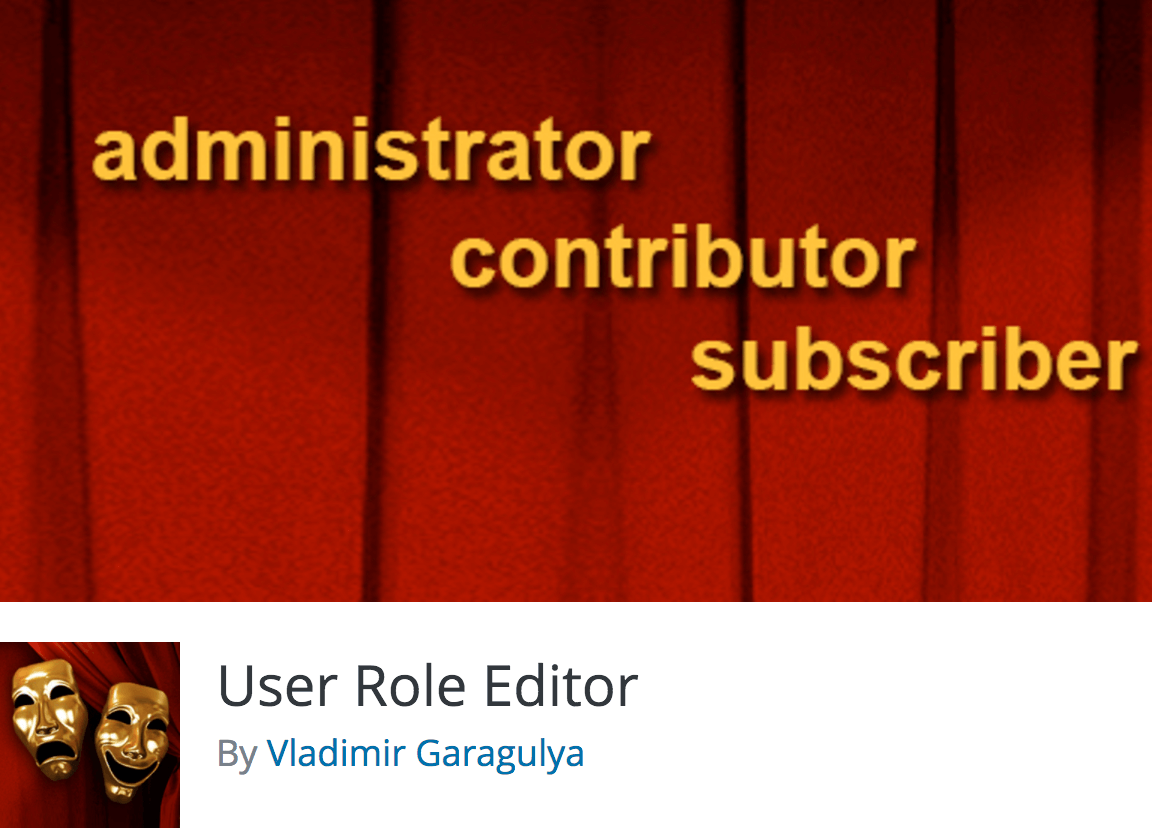
Wie bei den anderen Tipps auf dieser Liste ist der Einstieg ein Kinderspiel:
- Legen Sie die richtigen Benutzerrollen im Voraus fest, um nur Zugriff auf das zu gewähren, was ein Benutzer benötigt, und auf nichts anderes.
- Verwenden Sie ein Plugin wie Benutzerrollen-Editor oder WPFront-Benutzerrollen-Editor um den Zugriff bestimmter Rollen anzupassen.
- Suchen Sie regelmäßig nach ungenutzten Konten und löschen Sie diese.
Alles in allem muss das Festlegen von Benutzerrollen nicht schwer sein und könnte Ihrem Admin-Bereich möglicherweise mehr Sicherheit bieten.
Wenn es um Sicherheit geht, sollte Ihr Hauptanliegen immer darin bestehen, unbefugten Zugriff in Schach zu halten, egal woher er kommt. Die Folgen, wenn Sie dies nicht tun, können katastrophal für Ihre Website, Ihr Suchranking und Ihr potenzielles Einkommen sein.
In diesem Artikel haben wir fünf Tipps zum fachmännischen Schutz Ihres Admin-Bereichs besprochen. Hast du weitere Tipps zum Schutz deines WordPress-Administrationsbereichs? Erzählen Sie uns davon in den Kommentaren unten!